Familjelänk låter dig skapa ett Google-konto på ditt barns Android-telefon och ställa in regler för det kontot för att begränsa apphantering och skärmtid och till och med schemalägga en "sängtid", varefter telefonen inte kan användas.
Tidigare begränsade Googles användarvillkor alla som är under 13 från att ha ett konto - men en snabb omröstning runt kontoret tycks indikera att många föräldrar har skirted den begränsningen för att ge barnen tillgång till e-post, kalendrar och Google Play Butik.
Krav

Family Link-appen kräver två Android-smartphones (din telefon och ditt barns telefon). Båda telefonerna måste köras Android Nougat 7.0 eller högre.
För tillfället är appen Family Link endast tillgänglig i USA och endast genom inbjudan. Din barns telefon måste också vara en ny enhet eller en enhet som torkades ren och ställa in som ny.

Upplägget
Installera Family Link-appen på båda telefonerna. På din telefon:
- Öppna appen Family Link.
- Välj "Skapa ett Google-konto för ditt barn".
- Följ skärmupplysningen genom beskrivningarna.
- Under fliken Föräldersamtycke anger du din kreditkortsinformation.
- Google debiterar 30 cent på kortet för att verifiera att du är förälder.
- Ange ditt barns för- och efternamn.
- Ange ditt barns födelsedag och kön (detta är valfritt).
- Kom upp med ett Gmail-användarnamn för ditt barn.
Då, på ditt barns telefon:
- Placera ditt barns telefon bredvid din telefon när du blir ombedd.
- Öppna appen Family Link.
- Logga in på appen med barnets Google-konto.
Hantera inställningar
Du kan hantera inställningar för allt från tillgång till Google Play Butik till platsens sekretess. Inställningarna inkluderar:
- Kontroller på Google Play
- Webbplatser på Chrome
- Filter på Google Sök
- Android-appar
- Plats
- Konto information
Kontroller på Google Play

Oavsett om det är spel eller innehållsströmning, är appar som gör telefoner kryssa. Här är din chans att granska inställningarna för ditt barns tillgång till Google Play Butik.
Ditt första alternativ handlar om att skydda din plånbok. Du kan låta ditt barn köpa apps med eller utan godkännande, begränsa köp i app eller neka åtkomst till Play Butik.
Om du vill se till att ditt barn kan titta på filmer som "Moana" och inte skräckfilmer som "Hush", kan du också ställa in tillåtna innehållsbetyg för appar, spel, filmer, tv, böcker och musik.
Webbplatser på Chrome
Du kan begränsa ditt barns tillgång till internet under det här avsnittet. Du kan välja att tillåta dem att besöka alla webbplatser, bara webbplatser utan moget innehåll eller en anpassad lista över webbplatser som du skapar.
Filter på Google Sök
Du kan aktivera ett säkert sökfilter här för att begränsa sexuellt explicit och våldsamt resultat när junior använder Google Search.
Android-appar
Under den här inställningen finns två listor: en för blockerade appar och den andra för tillåtna appar. Dessa kontroller är bara för appar som faktiskt finns på ditt barns telefon.
Plats
Med den här inställningen kan du se platsen för ditt barns telefon. Telefonen måste vara på och barnets konto måste vara inloggat. Dina barn kommer att veta när deras plats loggas av dig - en trevlig funktion som uppmuntrar samtal mellan föräldrar och barn.
Konto information
Det här avsnittet innehåller all information om ditt barns Google-konto. Det är speciellt värt att notera att detta är den enda platsen för att du ändrar ditt barns lösenord för kontot.
Mer
Den vagigt namngivna "Mer" -delen är där du kan aktivera dina barns användning av Google-bilddelning och om de kan hantera sin egen Google-aktivitet.
Har pratstunden
Google Family Link kan hjälpa dig att hantera hur dina barn använder sina telefoner, men det gör inget för barnsäkra appar som är avsedda för vuxna - Tinder blir inte barnsäker, till exempel. Family Link är helt enkelt ett verktyg. Att ha konversationer med dina barn om hur de använder sina telefoner och hur de kan vara säkra och ansvariga rekommenderas fortfarande.











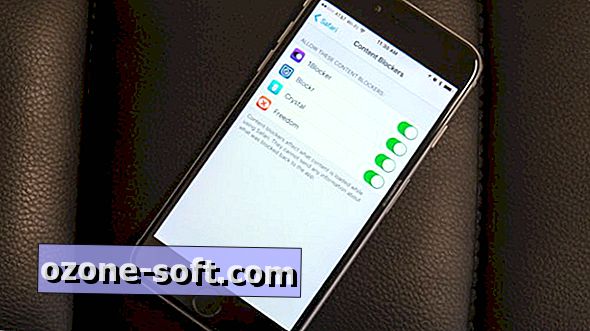

Lämna Din Kommentar